
Cliquer sur des éléments à l’aide d’une commande de dictée
Lorsque la fonction Dictée améliorée est activée et que vous avez activé les commandes de dictée avancées, vous pouvez utiliser ces commandes (appelées également commandes vocales) pour cliquer sur des éléments de l’interface utilisateur.
Remarque : pour pouvoir utiliser des commandes de dictée, vous devez activer la fonction Dictée.
Si vous utilisez la phrase clé, vous devez la dire d’abord ; par exemple : « Ordinateur, cliquer sur le menu Édition » ou « Ordinateur, afficher les numéros ».
Pour utiliser la commande Cliquer : Dites « Cliquer », suivi du nom d’un menu ou d’un élément. Par exemple, vous pouvez dire « Cliquer sur le menu Édition » pour ouvrir ce menu, puis dire « Cliquer sur Emoji et symboles » pour ouvrir le visualiseur de caractères.
Utiliser la commande « Afficher les numéros » : Cette commande affiche un numéro en regard de chaque élément dans un menu, zone de dialogue ou fenêtre, de sorte que vous pouvez dire le numéro pour cliquer sur l’élément ; cette commande est particulièrement utile pour les éléments dont les noms sont difficiles à prononcer ou ne sont pas clairement identifiables.
Dites « Afficher les numéros », puis dites le numéro de l’élément sur lequel vous voulez cliquer ; par exemple, « quatre ». Les numéros disparaissent automatiquement lorsque vous cliquez sur un élément.
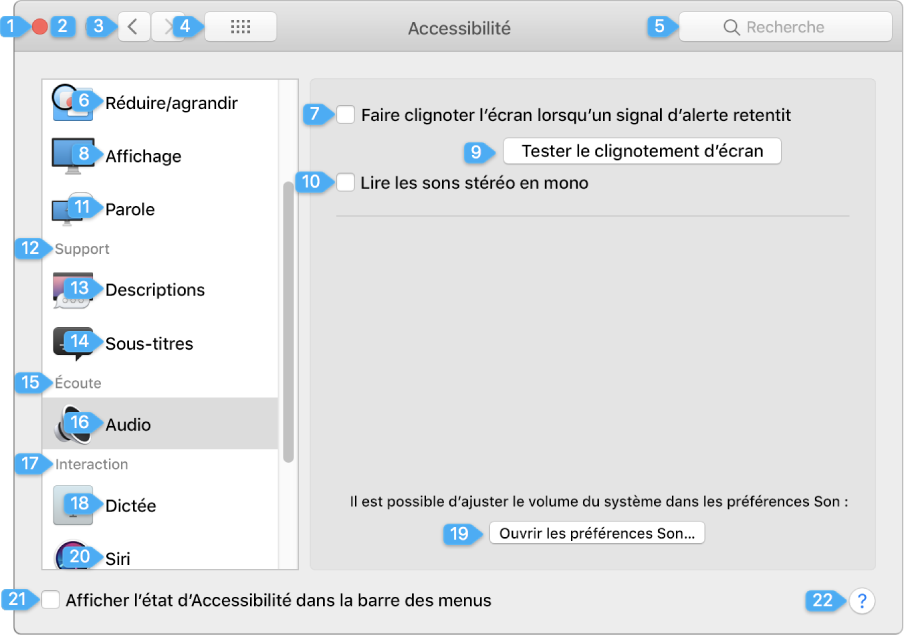
Si vous ne sélectionnez rien, vous pouvez dire « Masquer les numéros » pour les faire disparaître.